驅使你入侵他人電腦的原因可能有很多。 毫無疑問,如果你的出發點很好,駭入另一台電腦會給你帶來一些好處。
這個時候,也許你是老闆,你發現公司的機密文件被洩露了,你想查看員工的電腦,看看是否有人通過電腦竊取了公司的文件。 你必須找出真相。
但是如何在未經許可的情況下遠程訪問另一台電腦? 有很多方法可以做到這一點。 本文將深入探討如何使用 CMD 駭入同一網絡上的電腦。 之後,還有另一種方式介紹給大家。 現在,讓我們一一了解。
什麼是 CMD?
命令提示字元是一個基本的命令行應用程序,其作用類似於命令行解譯器。
它基本上是為 iOS/2、Windows CE 和基於 Windows NT 的操作系統開發的,其中包括 Windows 2000、XP、Windows 8 和 Windows 10。
它通過各種腳本和批處理文件自動執行任務,執行管理功能,並解決許多用戶的麻煩問題。
此外,它用於向系統發出各種命令,如復制和刪除等文件管理命令。有時它被稱為命令外殼或 CMD 提示符,甚至被其文件稱為。
通過 CMD 駭入另一台電腦
如何使用CMD駭入其他電腦?在繼續了解如何使用命令提示字元駭入另一台電腦之前,你必須在目標電腦系統上設置此特定功能。
預先設置遠程桌面
為此,你需要商業版或專業版的 Windows。如果你選擇使用此方法,請注意首先獲取目標電腦,包括訪問其電腦的帳戶和密碼。以下是在他人的電腦上設置遠程桌面的步驟。
步驟 1: 點擊 Windows 按鈕,轉到“開始”菜單。
步驟 2: 點擊代表“設置”的齒輪圖標。
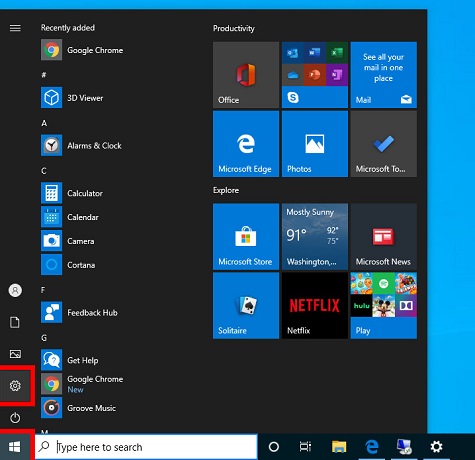
步驟 3: 單擊“系統”,然後單擊“遠程桌面”。
步驟 4: 打開“啟用遠程桌面”。
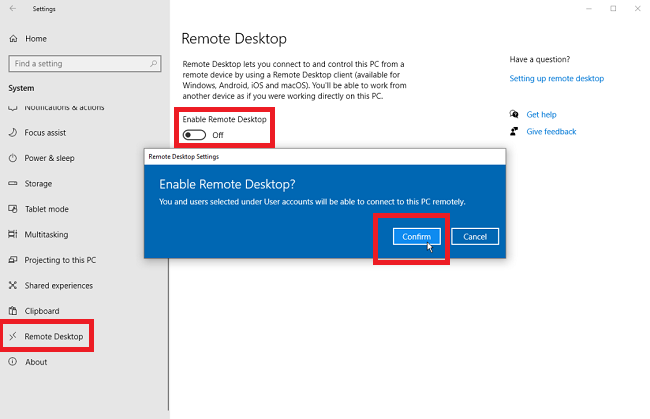
如果你使用的是舊版本的 Windows,則需要按照以下步驟操作。
步驟 1: 打開“控制面板”,轉到“系統和安全”。
步驟 2: 點擊“系統”下的“允許遠程訪問”。
步驟 3: 從“遠程”選項卡中,選擇“允許遠程連接到此電腦”附近的單選按鈕。
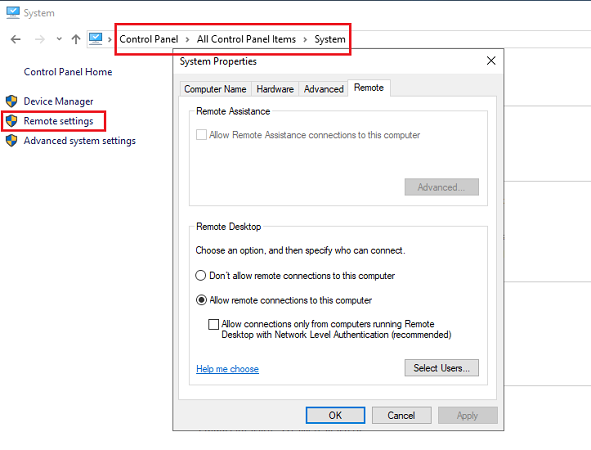
你可以使用這兩種方法之一在你的電腦系統上設置遠程桌面連接,具體取決於系統中安裝的 Windows 版本。
3步使用命令提示字元駭入另一台電腦
完成上述步驟後,你可以使用 CMD 在另一台電腦上遠程控制以訪問其電腦系統。 以下是了解如何使用 CMD 在未經許可的情況下遠程訪問另一台電腦的步驟。
步驟 1: 同時按“Windows”和“r”鍵。
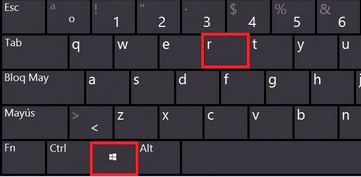
步驟 2: 輸入“CMD”並按“Enter”。
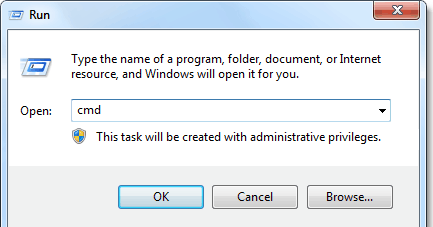
步驟 3: 輸入“mstsc”以啟動遠程桌面連接應用程序。
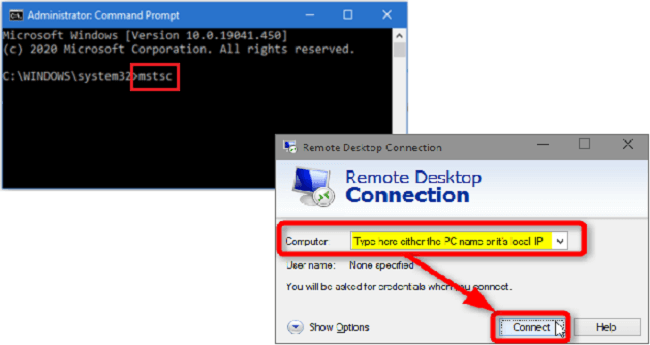
你還可以使用以下附加條款直接訪問電腦:mstsc/console/v:computername
這將使你直接進入目標電腦的登錄屏幕。
你甚至可以輸入電腦系統的公共 IP 地址,而不是“電腦名稱”。 如果你不知道目標電腦的 IP 地址,你可以通過目標瀏覽器在 Google 上搜索“我的 IP 是什麼”。
使用 CMD 駭入電腦的局限性
使用命令提示字元入侵電腦有一定的限制。下面列出了一些主要限制。
1. 如果目標電腦之前沒有配置遠程桌面電腦系統,則無法使用此方法入侵系統。
2. 要使此方法生效,目標電腦需要處於開啟狀態且未處於睡眠或休眠模式。
3. 如果你不記得目標電腦的名稱和帳戶,這種入侵他人電腦系統的方法會失敗。

通過 MoniVisor 訪問另一台電腦
由於上面列出的限制,需要找到一種替代方法來遠程訪問其他人的電腦系統。最好的方法之一是使用 MoniVisor 。
這是一個強烈推薦的電腦系統監控工具,可用於輕鬆監控所有活動並訪問存儲在目標電腦系統中的任何文件。
MoniVisor 的功能
社交媒體活動監控,例如 Whatsapp、Facebook (Messenger)、Twitter、Skype。
下載歷史和互聯網活動跟踪
電子郵件監控。支持查看每封郵件的內容。
電腦系統自動截屏。
鍵盤輸入記錄,包括已刪除的。
應用活動跟踪. 準確了解每一個應用的最後使用時間。
登錄活動監控。
使用 MoniVisor 的步驟
步驟 1: 單擊下方按鈕以使用你的電子信箱創建一個 MoniVisor 帳戶。
步驟 2: 按照步驟說明並相應地配置你的電腦設置。如果要監控目標的社交媒體和電子郵件,則需要在瀏覽器上安裝擴展程序。
一旦你按照我們的網站指南成功配置,該應用程序將被隱藏,目標電腦的數據將自動更新。
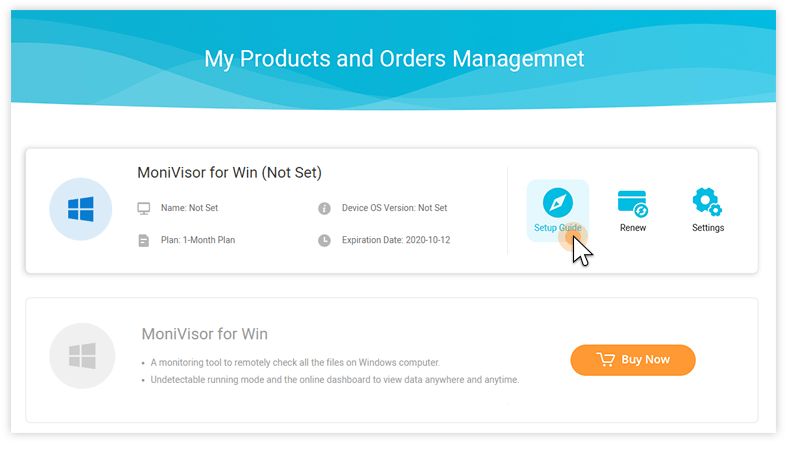
步驟 3: 登入你的帳號並到在線儀表板以查看所有活動。
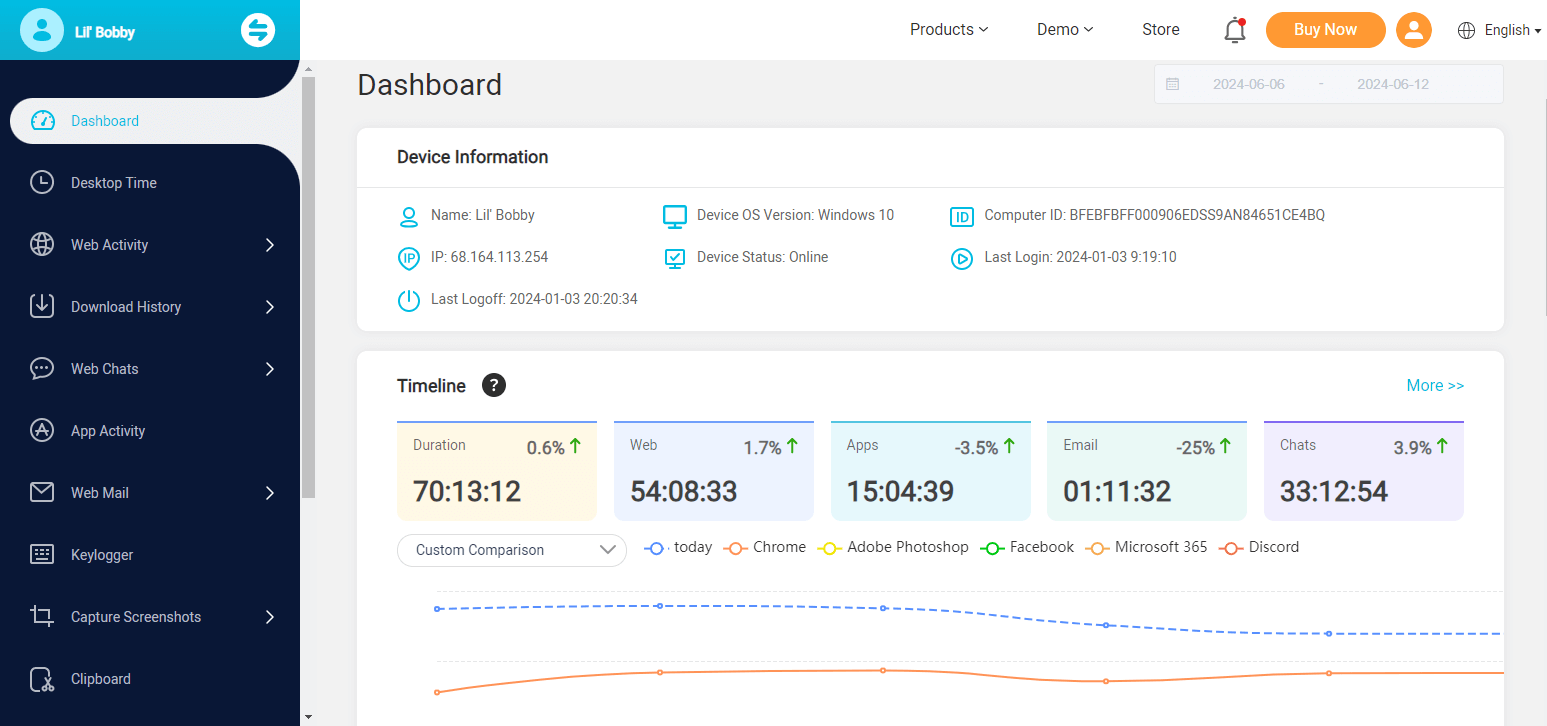
使用 MoniVisor 的優勢
在遠程訪問他人系統上的文件時,使用高級監控工具 MoniVisor 有很多優點:
除了初始設置外,無需物理訪問電腦。
只要互聯網穩定的話,你幾乎可以從任何設備訪問他人的電腦。
除了遠程訪問所需文件之外,你還可以監控電腦上的所有活動。只需一次安裝,即可遠程自動上傳目標更新數據。
你無需了解電腦技術的專業知識。
結論
作為老闆,本文提供的兩種方法可以幫助你監控員工的電腦。作為父母,你可以使用這些方法來檢查你的孩子。在這種情況下,上述兩種方法可以證明是非常有用的。但是,本文中描述的第一種方法有很多限制。
MoniVisor 提供的方法克服了這個問題,這就是在遠程訪問他人的電腦系統上的文件時強烈推薦它的原因。










